Здравствуйте уважаемые читатели сайта computerhom.ru. Если у вас вдруг возник вопрос на тему — как восстановить пароль в фейсбук если забыл?
То тогда вы можете ознакомиться с подробной и пошаговой инструкцией — как восстановить аккаунт фейсбук.
Недавно мой знакомый задал мне вопрос, что делать если забыл пароль от учетной записи.
Я ему сказал нужно пройти небольшую процедуру восстановления пароля.
Он меня попросил описать все шаги как это все сделать.
Поэтому, я решил написать подробную и пошаговую инструкцию. Думаю многие пользователи сталкиваются с данным вопросом.
Итак, приступим к изучению материала…
Восстановление пароля в фейсбук
Переходим на сайт фейсбук
- Итак, открываем браузер.
Далее вводим и переходим на сайт facebook.com. - На главной страничке сайта в верхней части нажимаем по ссылке «Забыли аккаунт?».
Главная страница фейсбука — [mask_link]перейти[/mask_link].
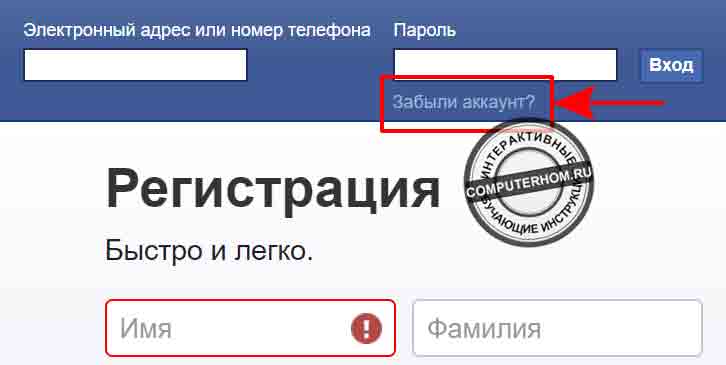
Логин учетной записи
Для восстановления забытого пароля нам обязательно нужно указать свой логин.
- Логин может быть ваш номер телефона или почтовый ящик.
- Я укажу свой email, который указывал при регистрации фейсбука.
После всех действий нажимаем кнопку «Продолжить».
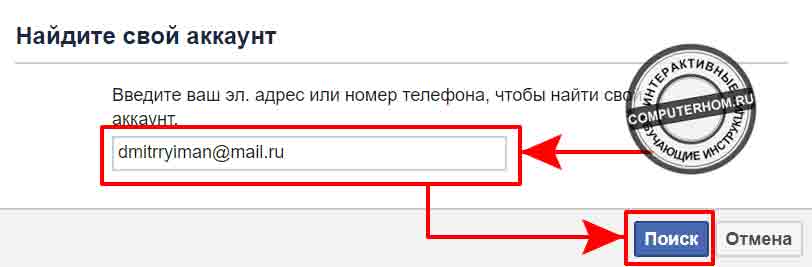
Восстанавливаем забытый пароль
Осталось совсем чу — чуть.
В этом шаге вам будет предложено выбрать метод восстановления пароля.
- Восстановить пароль можно через привязанный номер телефона или email.
- Итак, выбираем способ восстановления.
Я выберу способ «Отправить код по почте». - После чего жмем на кнопку «Продолжить».
После всех действий на почтовый ящик или номер телефона будет отправлено сообщение с кодом безопасности.
Если вы выбрали восстановление через почту, то переходим в свой почтовый ящик.
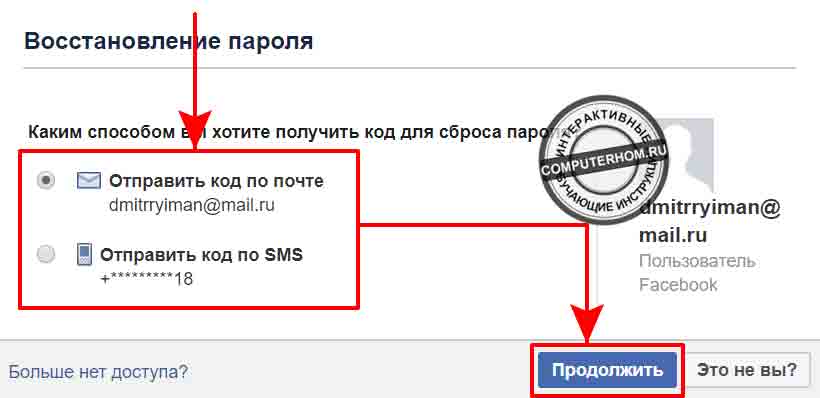
После того как вы перешли в свой почтовый ящик, открываем пришедшее письмо.
- Далее нам нужно скопировать шестизначный код из сообщения.
- После чего возвращаемся на страничку восстановления пароля.
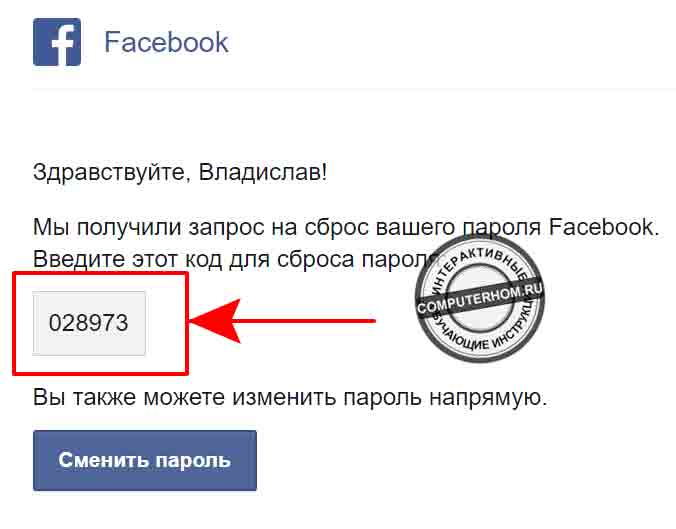
Вот и все мы почти у цели…
- В специальное поле вводим полученный код и нажимаем кнопку «Продолжить».
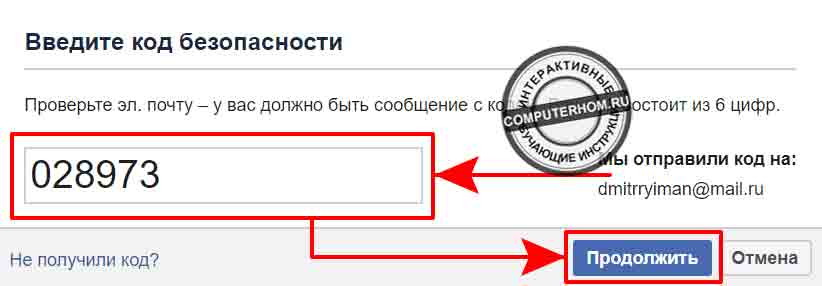
Указываем новый пароль
После всех действий, мы сможем сбросить забытый пароль.
- Для этого в поле «Новый пароль» вводим свой новый пароль.
После чего нажимаем на кнопку «Продолжить».
Создание пароля в фейсбук
Пароль может содержать английские заглавные и прописные буквы, а также цифры.
Пароль должен содержать не меньше шести символов.
Пример пароля
№1 xU8HS9pQMG №2 Gray78Gold №3 656Hgr34Nh №4 Sekret8Bol
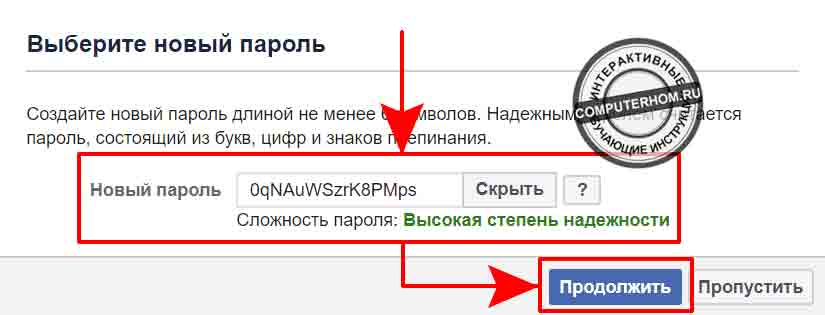
Когда вы нажмете на кнопку «Продолжить», пароль будет полностью восстановлен.
И вы сможете войти в свою учетную запись с новым паролем.
В последнем шаге, вам будет предложено выйти со всех устройств.
Эту страничку вы можете полностью закрыть, она уже никакой роли не играет.
- Вы можете выбрать значение «Оставаться в системе»
- Или «Выйти из аккаунта на других устройствах» и нажать на кнопку «Продолжить».
Вот и все…
Теперь вы знаете, как восстановить пароль в фейсбук если забыл.
На этом я буду заканчивать инструкцию, всем пока, удачи! До новых встреч на сайте computerhom.ru.
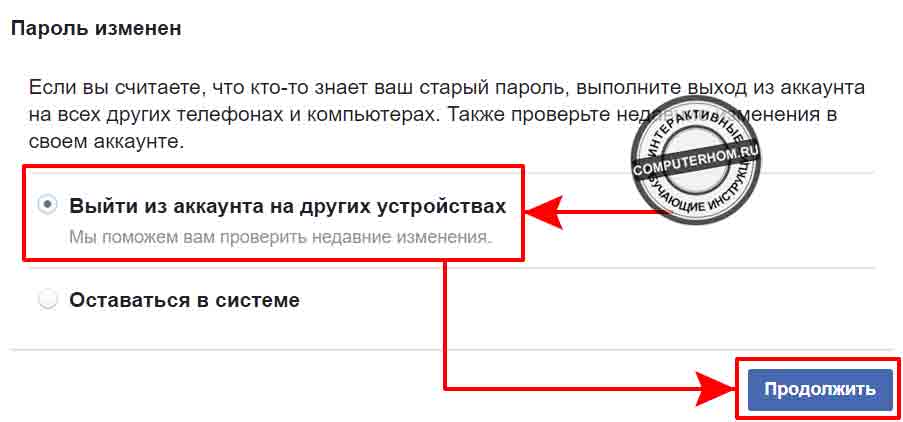





Вы можете оставить комментарии от своего имени, через соц. сервисы